فهرست مطالب:
- مرحله 1: پوشه "MY DOCUMENTS" خود را باز کنید
- مرحله 2: "Options folder" را باز کنید
- مرحله 3: مرحله 3
- مرحله 4: مرحله 4…

تصویری: چگونه می توان از تقریباً هر وب سایت (هاها) موسیقی دریافت کرد (تا زمانی که می توانید آن را بشنوید می توانید آن را دریافت کنید بسیار خوب اگر در فلش جاسازی شود ممکن است نتوانید) ویرای

2024 نویسنده: John Day | [email protected]. آخرین اصلاح شده: 2024-01-30 08:58
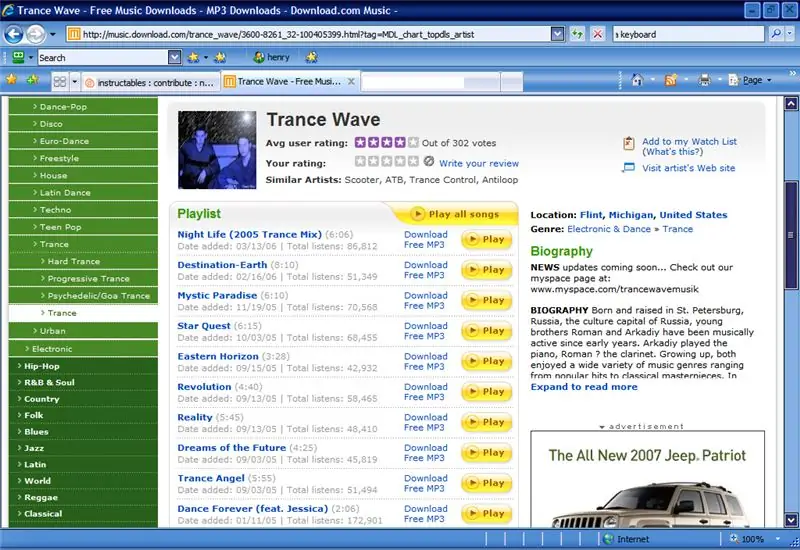
اگر تا به حال به وب سایتی مراجعه کرده اید و آهنگی را که دوست دارید و می خواهید پخش می کند ، در اینجا اگر شما چیزی را به هم بزنید تقصیر من نیست (تنها راهی که این اتفاق می افتد این است که بدون دلیل شروع به حذف مطالب کنید) قادر به دریافت موسیقی از myspace ، music.download.com ، friendstation.com ، مکانهای زیادی وجود دارد … من به دنبال آهنگ های زنگ در همه مکانهای آنلاین هستم که آنها را به تلفن شما ارسال می کند و همه آنها در فایل توضیح داده شده ظاهر می شوند. من نحوه دریافت فایلهای موقت MOZILA را پیدا کردم! C: / Documents and Settings (نام کاربری شما در اینجا) Local Settings / Application Data / Mozilla / Firefox / Profiles
خوب در اینجا یک برنامه عالی است که به شما کمک می کند هر چیزی را که می خواهید از هر کجا دریافت کنید
مرحله 1: پوشه "MY DOCUMENTS" خود را باز کنید
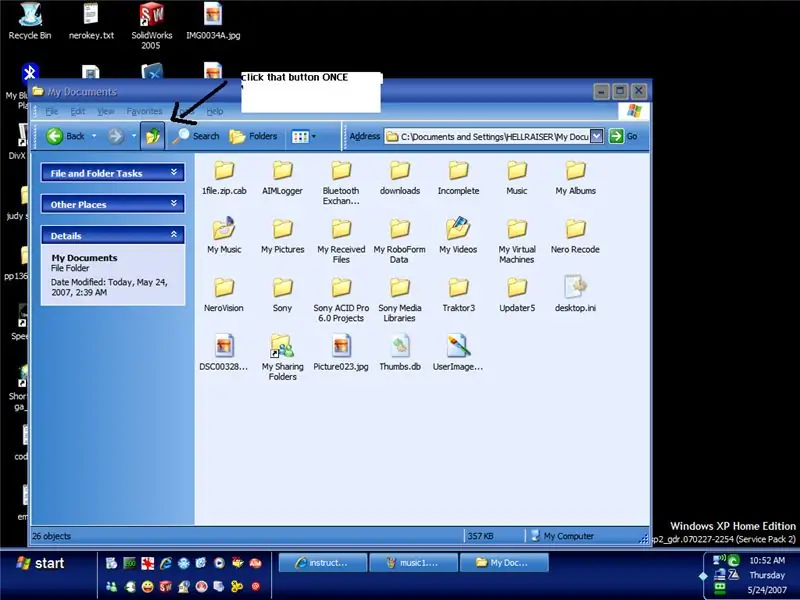
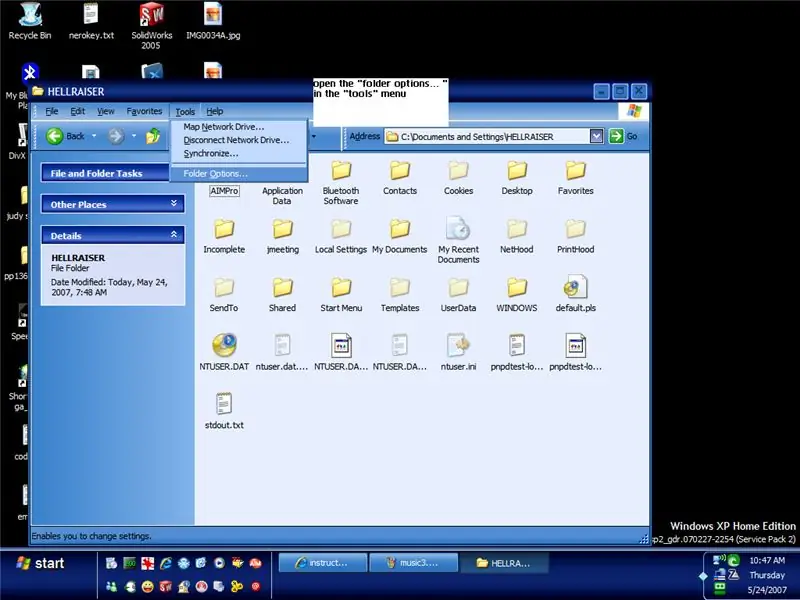
پوشه "اسناد من" خود را باز کنید و کاری را انجام دهید که تصویر زیر توضیح می دهد … روی آن دکمه کلیک کنید
پس از آن روی منوی "tools" در نوار منو کلیک کرده و روی "options folder" کلیک کنید.
مرحله 2: "Options folder" را باز کنید
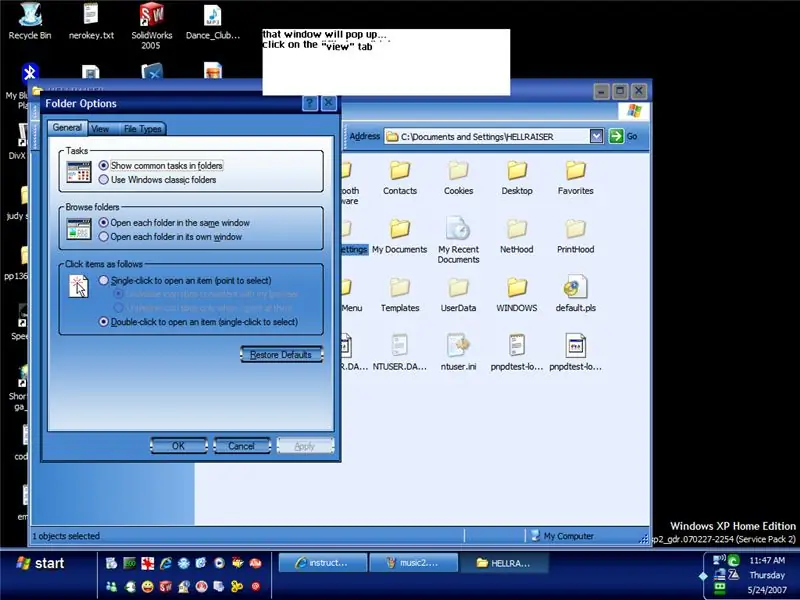
پس از باز کردن گزینه های پوشه ، آنچه را که در تصویر نشان داده شده است دریافت خواهید کرد.
سپس روی برگه "مشاهده" کلیک کنید
مرحله 3: مرحله 3
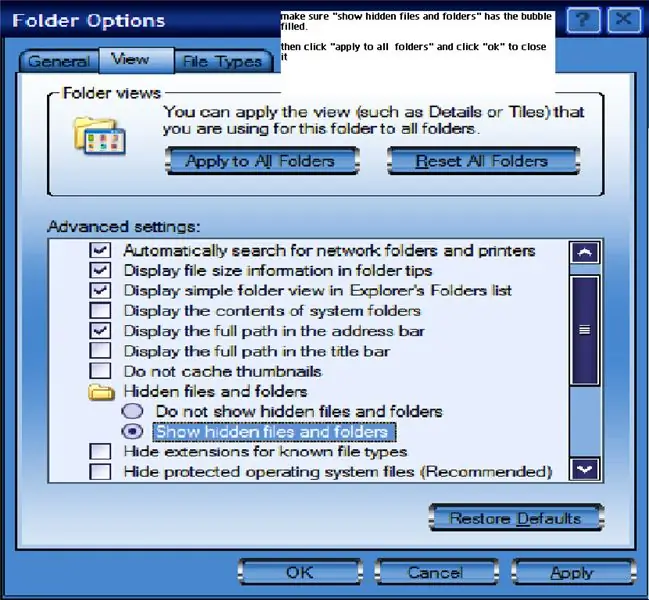
مطمئن شوید حباب "نمایش پرونده ها و پوشه های مخفی" پر شده باشد.
سپس روی "اعمال روی همه پوشه ها" کلیک کنید و روی "ok" کلیک کنید ، ممکن است یک کادر دیالوگ ظاهر شود و بپرسد آیا این خوب است یا خیر. روی "ok" یا بله کلیک کنید. اضافات زیر به پوشه های شما "تنظیمات محلی" (در مرحله بعد استفاده می شود ، بنابراین اکنون آن را پیدا کنید) و "داده های کاربر" ظاهر می شود.
مرحله 4: مرحله 4…
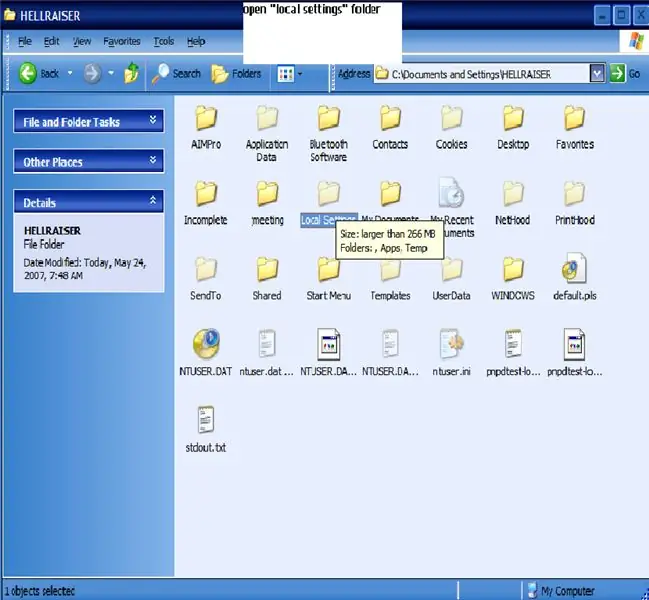

پوشه "تنظیمات محلی" را باز کنید و در داخل آن پوشه ای به نام "پرونده های اینترنتی موقت" وجود داشته باشد و در آنجا همه تصاویر ، فایل های html ، فایل های موسیقی و فایل های ویدئویی وجود دارد که به آنها گوش داده اید ، تماشا کرده اید ، و همه جاهایی که به آنجا رفته اید ، و تصاویری که دیده اید
فایل را از آنجا به جایی که می خواهید کپی کنید (اگر سعی کنید آن را از آنجا باز کنید ، فایل شما را به وب سایتی که از آن آمده است می رساند)
توصیه شده:
چگونه می توان ویدیویی با عنوان وقفه زمانی ایجاد کرد: 7 مرحله

چگونه می توان ویدئوی وقفه زمانی را ایجاد کرد: در این دستورالعمل مراحل انجام ویدئوی تایم لپس استفاده می کنم. سیستم و سخت افزاری که من برای به دست آوردن تصاویر استفاده می کنم یک کامپیوتر لینوکس و یک دوربین IP مبتنی بر شبکه است. یک اسکریپت روی رایانه لینوکس اجرا می شود و هر x ثانیه یکبار نظرسنجی می شود
چگونه می توان Final Cut Pro را مستقیماً از وب سایت اپل به صورت رایگان دریافت کرد: 5 مرحله

چگونه می توان Final Cut Pro را مستقیماً از وب سایت اپل به صورت رایگان دریافت کرد: سلام ، من ویدیوهای Youtube ایجاد می کنم و به مدت طولانی به دلیل محدودیت های iMovie نتوانستم محتوایی را که می خواستم ایجاد کنم. من از MacBook برای ویرایش فیلم های خود استفاده می کنم و همیشه می خواستم یک نرم افزار ویرایش فیلم درجه یک مانند Final Cut Pro t
چگونه می توان Wifi را از 4 کیلومتری یا 2.5 مایل دورتر دریافت کرد! به روز شده برای سرعت بیشتر !!!!: 5 مرحله

چگونه می توان Wifi را از 4 کیلومتری یا 2.5 مایل دورتر دریافت کرد! برای سرعتهای بیشتر به روز شده است !!!!: سالهاست که این پست را گذاشته ام و من واقعاً از همه اطلاعات و علاقه ای که همه شما در این پروژه داشته اید قدردانی می کنم! پس از تحقیق و توسعه ما راه هایی را پیدا کرده ایم که این کار را حتی بهتر انجام دهیم. می دانید ما به چه چیزی نیاز داریم؟ قدرت بیشتر
چگونه می توان موسیقی را به صورت رایگان از PP بدون هیچ برنامه خاصی به غیر از Windows Media 9 دریافت کرد شاید 10: 3 مرحله

نحوه دریافت رایگان موسیقی از PP بدون هیچ برنامه خاصی به غیر از Windows Media 9 شاید 10: این آموزش به شما آموزش می دهد که چگونه از ارائه دهنده لیست پخش رایگان ، Project Playlist ، موسیقی رایگان دریافت کنید. (اولین فوتو قابل آموزش من!) مواردی که شما نیاز دارید: 1. کامپیوتر (دیروز) 2. دسترسی به اینترنت (دیروز دیگر باعث خواندن این مطلب می شود) 3. آگاهی از
چگونه می توانید آی پاد لمسی خود را (یا اگر آیفون شما واقعاً آن را بهم ریخته است) دریافت کنید تا از خرابی در اثر کمبود حافظه جلوگیری کنید: 3 مرحله

چگونه می توانید آی پاد لمسی (یا اگر آیفون شما واقعاً آن را بهم ریخته است) را متوقف کنید تا از خرابی ناشی از کمبود حافظه جلوگیری کنید: سلام ، کاربران ipod touch و iphone وجود دارد. بسیار خوب ، بنابراین من کاملاً مطمئن هستم که همه شما درک کمی از نحوه عملکرد آی پاد سیب دارید ، درست است؟ شما یک برنامه را باز کنید این برنامه در هر نقطه بین ipod touch 1G ، 5-30 مگابایت موجود
